随着数字化的进步,计算机在我们的日常生活中发挥着越来越重要的作用。人们对计算机的依赖性越来越强。很多朋友也用电脑读取SD卡。最近有不少朋友反映电脑无法识别SD卡。如果您的手机存储容量较低,可以使用SD卡来增加容量。然而,与其他存储设备相比,SD卡相对脆弱。接下来给大家分享一下电脑无法读取SD卡问题的解决方法。
电脑无法读取SD卡问题的解决方法:
方法一:系统修复SD卡1、首先双击电脑图标进入并查看SD卡的盘符。使用win+R快捷键打开运行窗口,输入cmd命令,点击确定。
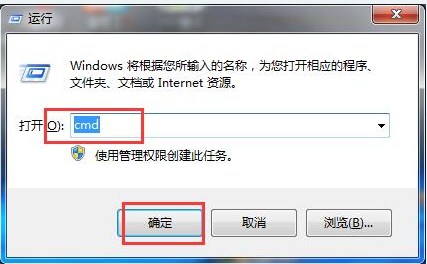
2、打开管理员命令窗口,输入chkdsk /f#:回车(f为SD卡所在磁盘)。
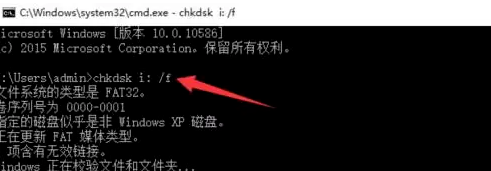
3、然后右键单击SD卡盘符,单击属性,切换到工具选项卡,单击开始检查。
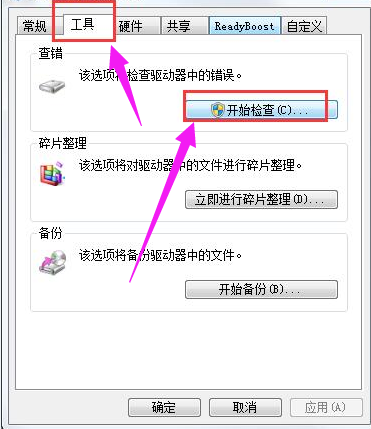
4. 勾选需要勾选的选项,然后单击“开始”。
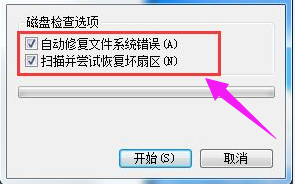
方法二:SD卡自身问题1. 检查SD 金属部分是否氧化或沾污。您可以用橡皮或干净的棉布擦拭一下,然后重新插入尝试。

2. 使用读卡器将卡插入计算机。如果仍然无法读取,则可能被病毒感染或损坏。病毒可以对其进行格式化。如果损坏,如果SD卡中有重要数据,建议送修。

以上针对计算机无法读取SD卡的问题提供了技术及解决方案。我希望他们能帮助你。
分享到: